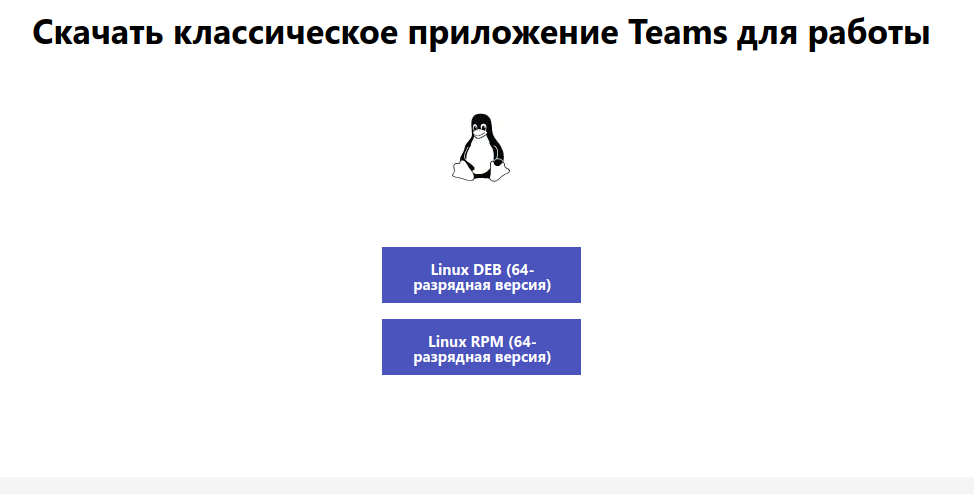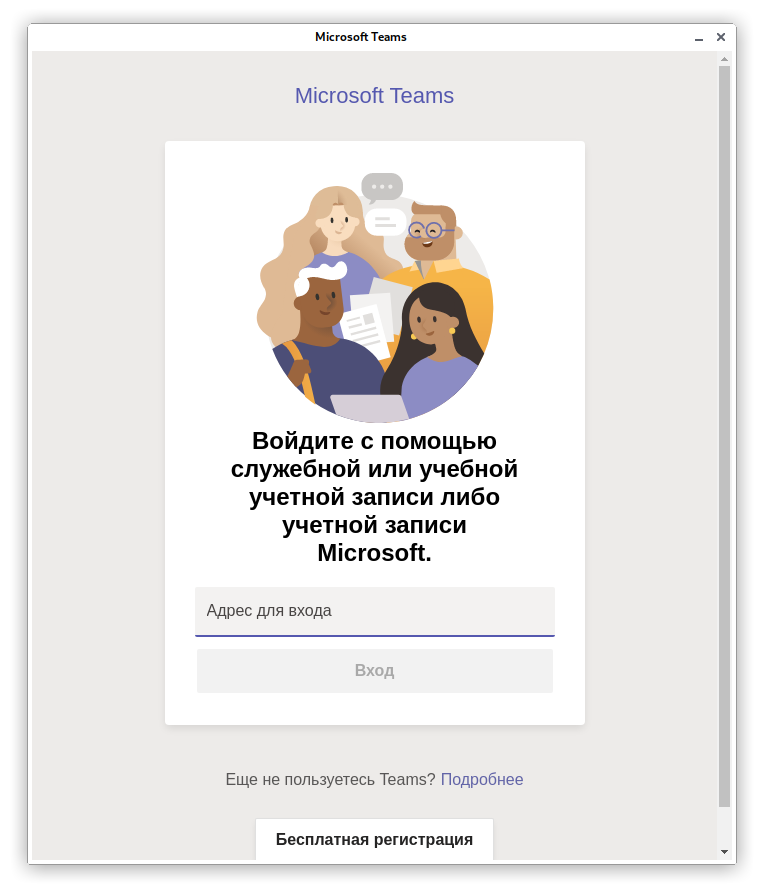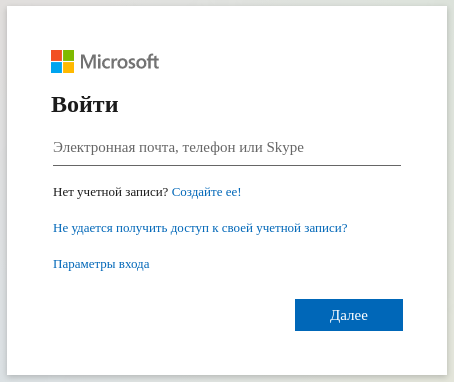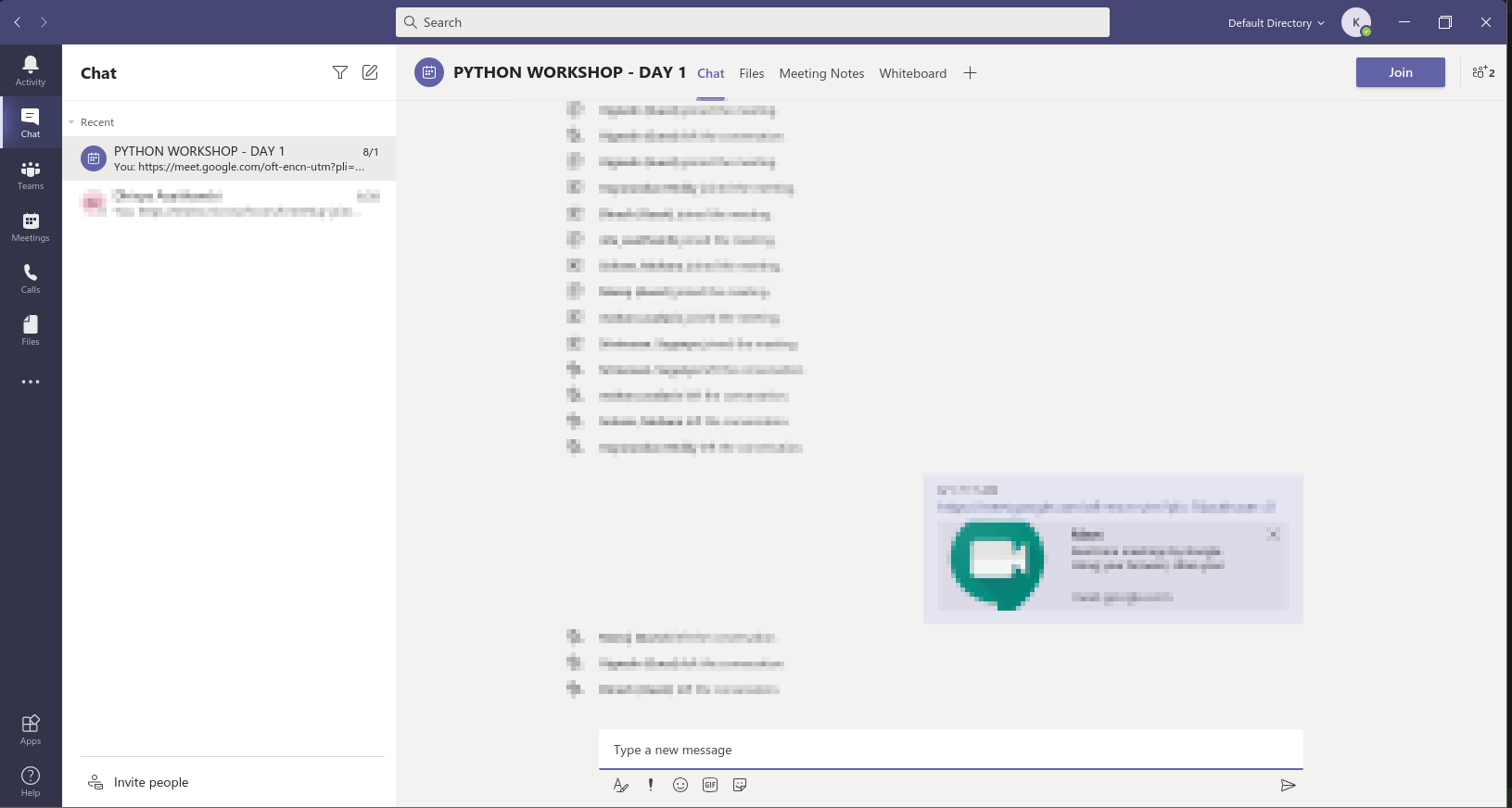Teams — одна из популярных платформ для совместной работы, созданная Microsoft, которая поставляется в комплекте с пакетом Office 365. Вы можете бесплатно загрузить и использовать Teams без подписки на Office 365.
В декабре 2019 года Microsoft объявила, что Teams доступна для публичной предварительной версии в дистрибутивах Linux. Следует отметить, что это первый среди многих продуктов Office 365, представленных в Linux. Настольная версия Teams поддерживает основные возможности платформы, обеспечивая унифицированный опыт для пользователей. Teams теперь доступны на разных платформах, таких как Windows, Mac OS, Android, iOS и Linux.
Особенности Microsoft Teams
Некоторые из основных функций команд включают.
- Полная телефония и аудиоконференцсвязь.
- Поддержка видеозвонков и демонстрации экрана.
- Подключается к Microsoft OneDrive для хранения документов.
- Функция чата.
- Поддерживает кроссплатформенность.
- Зашифрованное общение.
В этой статье мы увидим, как установить Microsoft Teams в Linux.
Установка Microsoft Teams в Linux
Загрузите пакет Teams из официального репозитория для дистрибутивов на основе Redhat или Debian. Я использую Centos 8 для демонстрации, поэтому загружаю пакет rpm.
Кроме того, вы можете использовать следующую команду wget, чтобы загрузить и установить её в соответствующем дистрибутиве Linux.
Установка Microsoft Teams в RedHat, CentOS, Fedora и OpenSUSE
wget -O teams.rpm `curl -s -A 'Mozilla/5.0 (X11; Linux x86_64) AppleWebKit/537.36 (KHTML, like Gecko) Chrome/87.0.4280.66 Safari/537.36' 'https://www.microsoft.com/ru-ru/microsoft-365/microsoft-teams/download-app' | grep -E 'LinuxRPM' | grep -E -o "https://go.microsoft.com/fwlink/p/[^\']+"` sudo rpm -i teams.rpm
Установка Microsoft Teams в Debian, Kali Linux, Linux Mint и Ubuntu
wget -O teams.deb `curl -s -A 'Mozilla/5.0 (X11; Linux x86_64) AppleWebKit/537.36 (KHTML, like Gecko) Chrome/87.0.4280.66 Safari/537.36' 'https://www.microsoft.com/ru-ru/microsoft-365/microsoft-teams/download-app' | grep -E 'LinuxDEB' | grep -E -o "https://go.microsoft.com/fwlink/p/[^\']+"` sudo dpkg -i teams.deb
Установка Microsoft Teams в Arch Linux, BlackArch и производные
Начните с установки программы pikaur по статье «Автоматическая установка и обновление пакетов AUR». Программа pikaur — это аналог pacman, но для работы с AUR, она позволяет автоматически устанавливать и обновлять программы из AUR. Вы обязательно полюбите pikaur!
Затем выполните команду:
pikaur -S teams
Теперь Teams установлены и готовы к использованию. Введите свой адрес для входа.
Вы перейдёте на страницу входа, чтобы ввести свои учётные данные.
Теперь Teams готовы к использованию.
Это все для этой статьи. Существует также веб-версия для Teams, которую многие предпочитают, поскольку она не зависит от платформы и отлично работает с любыми дистрибутивами Linux и различными операционными системами. Установите Teams на Linux и поделитесь с нами своими отзывами.
Связанные статьи:
- Распознавание текста в Linux (OCR) (50%)
- Автосумма в Calc (LibreOffice) (50%)
- Как сделать брошюру в LibreOffice (50%)
- Миллиметровая и сантиметровая бумага для Writer (линованные листы в LibreOffice) (50%)
- Как изменить количество действий «Отмена» в LibreOffice (50%)
- Структура команды magick (ImageMagick) (RANDOM - 50%)